- Scoprire EaseUS
- Chi Siamo
- Recensioni & Premi
- Contatta EaseUS
- Rivenditore
- Affiliato
- Mio Conto
- Sconto Education
Come Dividere File PDF (5 Metodi)
Modificato da Elsa 13/08/2025 PDF Editor | Soluzioni
Ci sono momenti in cui solo pagine specifiche in un file PDF sono importanti per te. Se non desideri mantenere altre pagine nel tuo PDF, puoi rimuovere le pagine indesiderate e mantenere solo quelle che desideri nel tuo file. Questa operazione si chiama dividere file PDF F o estrarre pagine da PDF.
Puoi eseguire questa operazione praticamente su tutte le piattaforme desktop più diffuse. Questa guida ti mostrerà alcuni dei migliori creatori di PDF gratuiti per dividere un PDF sul tuo computer desktop.
CONTENUTO DELLA PAGINA:
Parte 1. Come dividere file PDF su Windows
Per dividere un file PDF sul tuo PC, hai molti strumenti per eseguire questa operazione. Uno è EaseUS PDF Editor e l'altro è Adobe Acrobat.
1. EaseUS PDF Editor
Questo è un eccellente software di editing PDF per tutti i livelli di utenti Windows. Non solo puoi modificare i tuoi file PDF come aggiungere o eliminare elementi, ma anche gestire le tue pagine PDF, inclusa la divisione, la rotazione e il ritaglio delle pagine. Tutto questo lavoro può essere svolto con pochi semplici clic.
Inoltre, ti consente di aggiungere o rimuovere filigrana a PDF, OCR, comprimere PDF e persino creare un PDF da altri file. Quasi tutte le tue esigenze possono essere soddisfatte con questo versatile editor PDF. Perché non scaricarlo per provare?
Guida dettagliata per dividere un documento PDF su Windows 10:
Passaggio 1. Avvia questo programma di editor PDF, quindi apri il file PDF che desideri modificare.

Passaggio 2. Fa clic su "Pagine" nella parte in alto a destra e scegli l'opzione "Dividi documento".
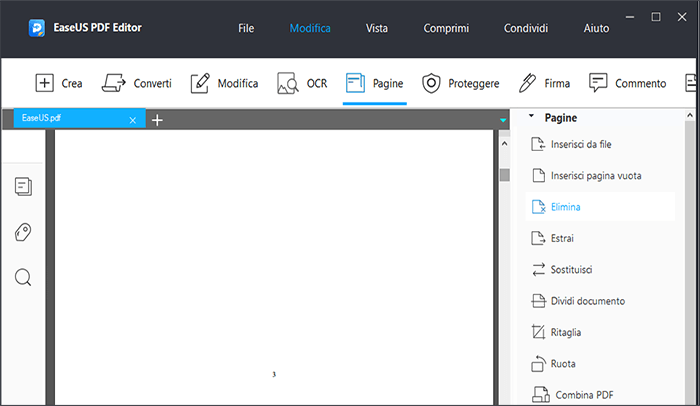
Passaggio 3. Apparirà la finestra "Dividi documento". È possibile dividere il PDF per numero di pagine, dimensione del file e segnalibri di primo livello. Una volta completata l'impostazione, fa clic su "OK" per dividere il documento PDF.
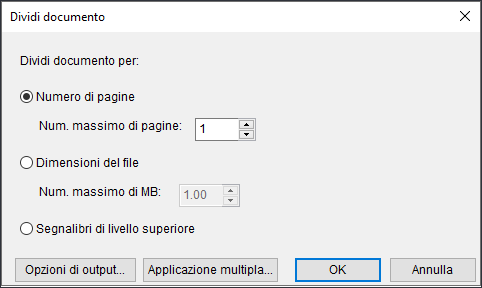
2. Adobe Acrobat
Uno dei modi più semplici per farlo è utilizzare il programma Adobe Acrobat. Probabilmente riconoscerai questo strumento in quanto è il visualizzatore PDF predefinito sulla maggior parte dei computer. Potresti già averlo installato sul tuo sistema. Questo strumento non solo ti aiuta a visualizzare i PDF, ma ti aiuta anche a modificare i tuoi PDF.
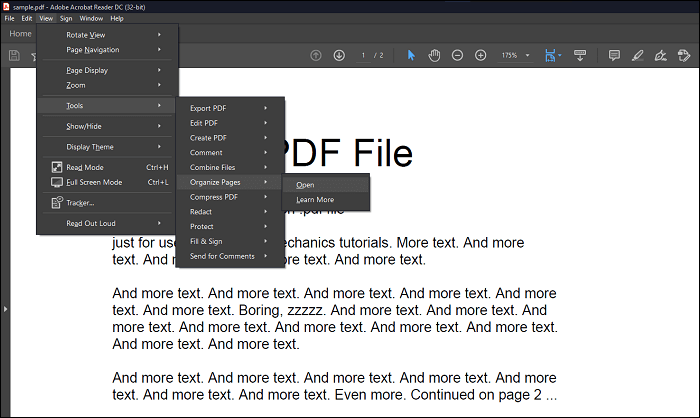
Passaggio 1. Apri il tuo PDF con Adobe Acrobat. Trova il tuo file PDF, fai clic destro su di esso, quindi scegli "Apri con" seguito da "Adobe Acrobat".
Passaggio 2. Fa clic sul menu "Visualizza" in alto e quindi selezionare "Strumenti > Organizza pagine > Apri". Quindi fa clic sull'opzione che dice "Organizza pagine" dall'elenco delle opzioni.
Passaggio 3. Ora scegli come dividere il file PDF. Hai varie opzioni tra cui scegliere sullo schermo. Quando hai finito, puoi salvare il PDF modificato come un nuovo PDF. In questo modo puoi conservare le pagine del tuo file PDF originale.
Parte 2. Come estrarre pagine da PDF su Mac
Uno dei maggiori vantaggi dell'utilizzo di un Mac è che la maggior parte delle app di cui hai bisogno quotidianamente sono già caricate sul tuo computer. Sia che tu voglia modificare una foto, modificare un file PDF o persino creare un documento di testo, hai un'app per ciascuna di queste attività sul tuo computer Mac. Quando si tratta di modificare PDF ed eseguire attività come la divisione di un PDF, puoi utilizzare l'app Preview del tuo Mac.
Puoi usarlo anche per dividere i tuoi PDF. Estrarre pagine da un PDF con Preview è facile come selezionare le pagine richieste. Non è nemmeno necessario accedere alle impostazioni o configurare alcuna opzione nell'app per svolgere il proprio compito.

Passaggio 1. Apri il tuo PDF con Anteprima
Passaggio 2. Fai clic su "Visualizza > Miniature" nella barra dei menu in alto e vedrai le miniature delle tue pagine. Quindi, fai clic sulle pagine che desideri estrarre da questo file PDF utilizzando la barra laterale sinistra.
Puoi selezionare tutte le pagine che desideri e potrebbero essere in qualsiasi ordine nel tuo file PDF.
Passaggio 3. Dopo aver scelto le pagine che desideri conservare, trascinarle dalla finestra Preview sul desktop. Questo creerà un nuovo file PDF che contiene solo le pagine selezionate. Non avrà le pagine che non hai scelto nel tuo file PDF.
Parte 3. Come separare le pagine di un PDF online gratis
Se non vuoi installare le applicazioni sul computer, puoi utilizzare uno strumento basato sul Web per estrarre le pagine dal tuo file PDF. Successivamente, condivideremo con te due splitter PDF online che puoi utilizzare.
1. Smallpdf
Se hai mai eseguito una ricerca per modificare un PDF su Google, probabilmente hai visto Smallpdf. Questo è un servizio online estremamente popolare che ti aiuta a modificare i tuoi documenti PDF. Puoi utilizzare questo sito per convertire i tuoi PDF, ridurre le dimensioni del PDF e persino dividere i tuoi file PDF. Tutte queste opzioni sono disposte sull'interfaccia web di facile utilizzo di Smallpdf.
Per la maggior parte delle attività, Smallpdf non è un software a pagamento. Ciò significa che puoi portare a termine la maggior parte delle tue attività in pochissimo tempo senza dover spendere nulla. Inoltre, se hai problemi di privacy, sappi che il sito elimina i tuoi file dopo un'ora dal caricamento.
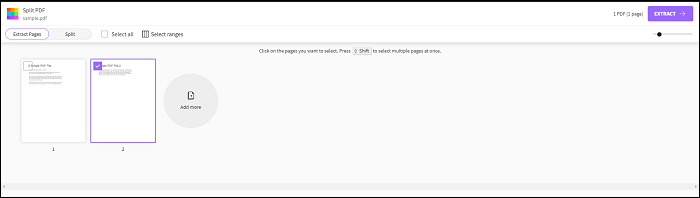
Passaggio 1. Apri una nuova scheda nel browser Web e accedi al sito Web Smallpdf. Fa clic su "Scegli file" per caricare il PDF che desideri dividere sul sito web.
Passaggio 2. Una volta caricato il PDF, vedrai un paio di opzioni sullo schermo. L'opzione che devi selezionare è "Estrai pagine". Fa clic sul pulsante di opzione per questa opzione e quindi premi "Estrai" in basso.
Passaggio 3. È necessario fare clic sulle pagine che si desidera conservare. Dopo aver effettuato la selezione, fai clic sul pulsante "Estrai" nell'angolo in alto a destra dello schermo. Fa clic sul pulsante "Download" per salvare i file PDF splitter.
- Nota:
- Se i tuoi documenti PDF sono riservati o se non disponi di una connessione Internet stabile, è consigliabile utilizzare un'app desktop per dividere i file PDF.
2. Sodapdf
Anche Sodapdf è nel settore da molto tempo e questo strumento basato sul Web ti aiuta a modificare i tuoi PDF in molti modi diversi su Internet. Puoi utilizzare questa app online per convertire i tuoi PDF, unire PDF e persino estrarre pagine da PDF. Dividere file PDF con questo strumento è facile, principalmente perché il sito ha un'interfaccia user-friendly. L'interfaccia non è ingombra di troppe opzioni e ha solo le opzioni che effettivamente utilizzerai per modificare il tuo PDF. Questo strumento online dice che elimina i tuoi file dopo 24 ore dal caricamento. Questo per garantire che la tua privacy.
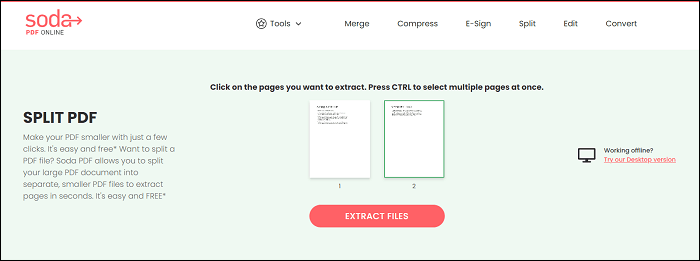
Passaggio 1. Fa clic sul pulsante "Scegli file" per aggiungere il file PDF. Fa clic sulle icone del cloud se desideri aggiungere un PDF dal tuo archivio cloud.
Passaggio 2. Fa clic sulle pagine preferite, utilizza il pulsante "Ctrl" per selezionare più pagine, quindi fa clic sul pulsante "Estrai file" in basso.
Passaggio 3. Una volta che il PDF diviso è pronto, è possibile visualizzarlo in anteprima o scaricarlo. Fa clic sul pulsante "Scarica file" per salvare il file PDF sul computer.
Conclusione
Ci sono molti casi in cui potresti dover dividere un PDF in più pagine. Fortunatamente, questo è estremamente facile da fare su alcune delle piattaforme popolari là fuori. EaseUS PDF Editor è uno dei migliori divisori di PDF in tutto il mondo e non ti deluderà mai!



